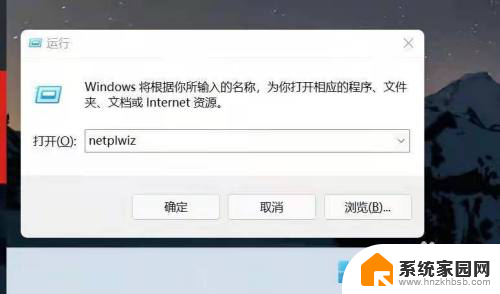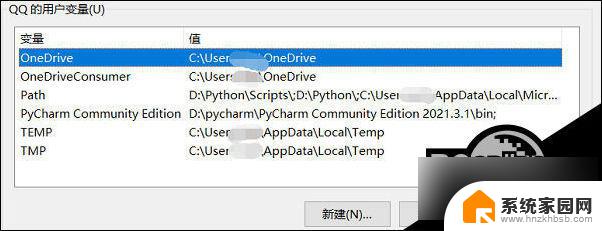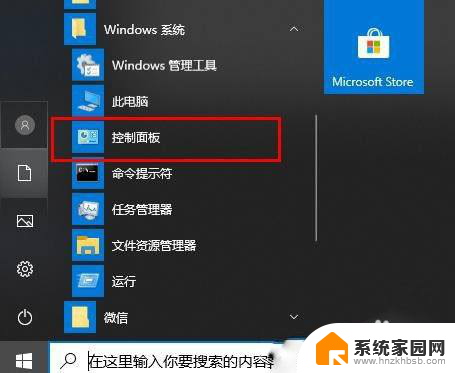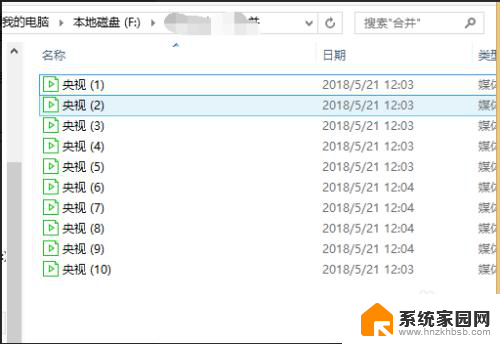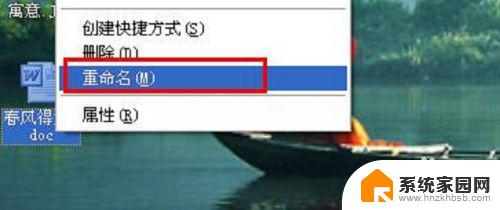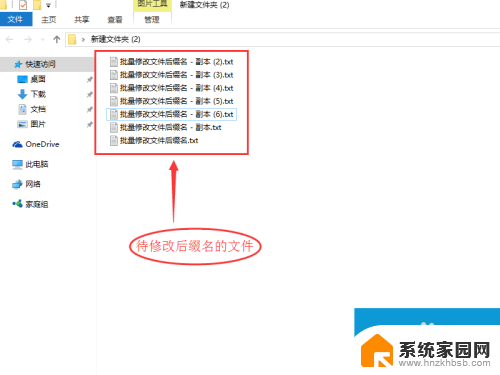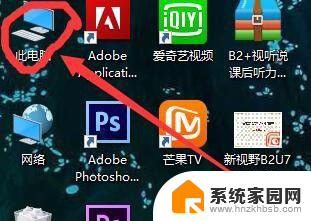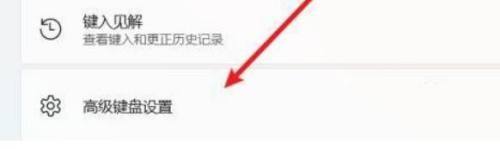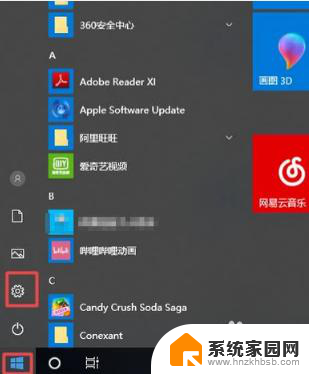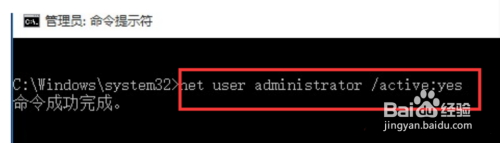win10改英文名 Win10用户文件夹名字从中文改为英文
Win10用户文件夹名字从中文改为英文,这个小改动似乎是微软为了更好地融入全球化环境而做出的一次尝试,虽然只是一个简单的改动,但却体现了软件开发者对用户体验的重视和对细节的关注。在这个数字化时代,语言的重要性愈发凸显,通过将用户文件夹名字改为英文,不仅更符合国际通用语言,也让用户在使用操作系统时更加顺畅和便捷。这一举措或许只是冰山一角,但却展现了软件开发者在追求用户满意度和全球化的不懈努力。
方法如下:
1、在当前用户开始处-点击右键(Windows键+X)-关机或注销-注销。注意,开始菜单中的电源是无法进行注销操作的。
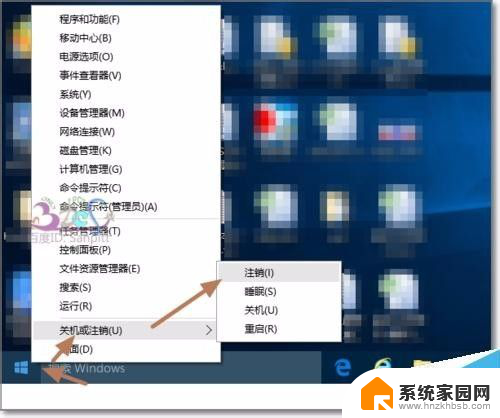
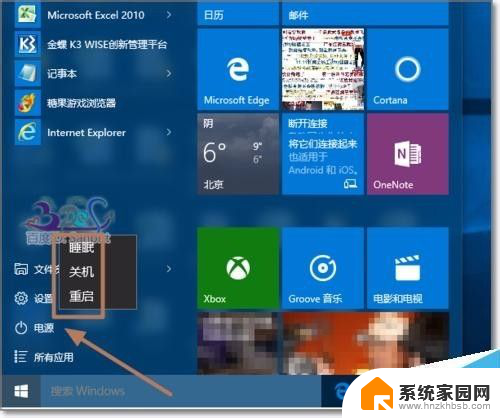
2、切换到Administrator用户登录,若这里看不到Administrator用户。则参考:Windows10怎么用Administrator登录?
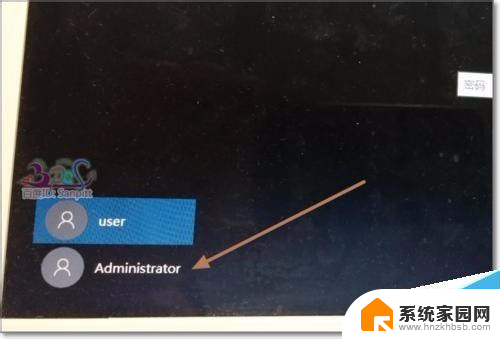
3、登录后,点击任务栏上的“文件资源管理器”。

4、进入C盘,即系统盘,用户文件夹所在位置。
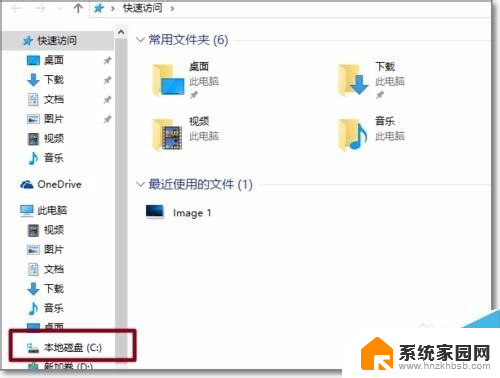
5、可看到中文用户的文件夹名,可以打开进入检查是不是使用的用户的资料。
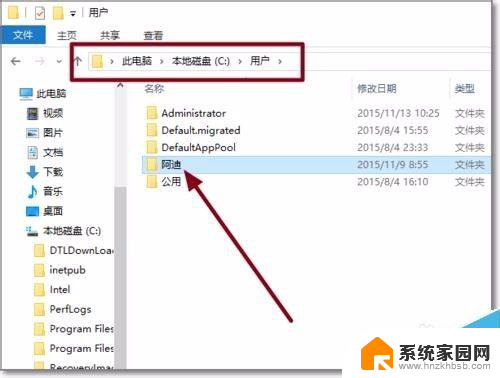
6、选中后,按F2,或右键-重命名。
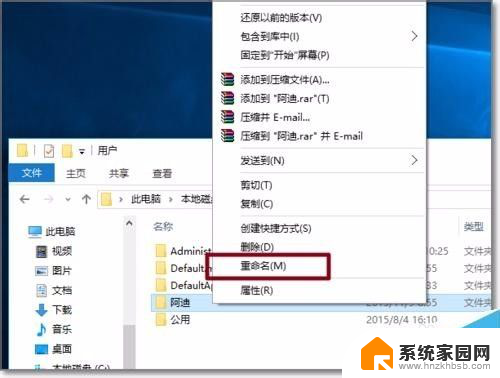
7、将中文名改为英文名。
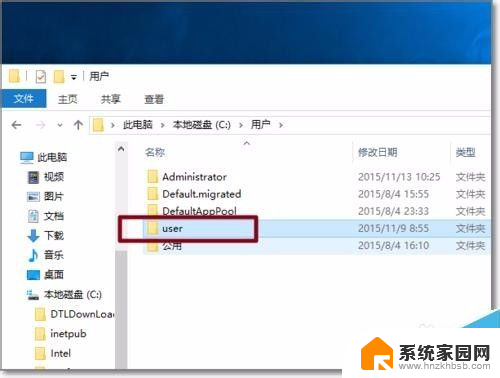
8、Windows键+R打开运行,输入regedit。点击确定打开Windows注册表管理器。
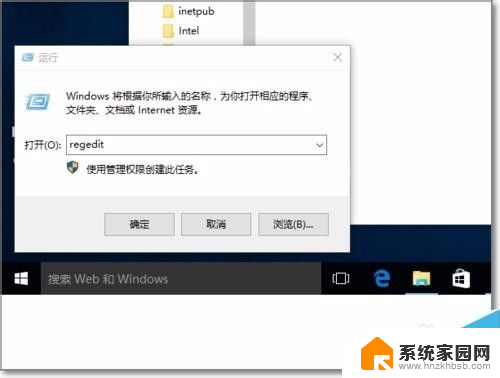
9、依次展开HKEY_LOCAL_MACHINE\SOFTWARE\Microsoft\Windows NT\CurrentVersion\Profilelist,在Profilelist下的文件夹对应系统中用户。而文件夹中ProfileImagePath值是指向每个用户文件夹的地址,一个个点击查看,找到中文名用户的对应所在的ProfileImagePath值。
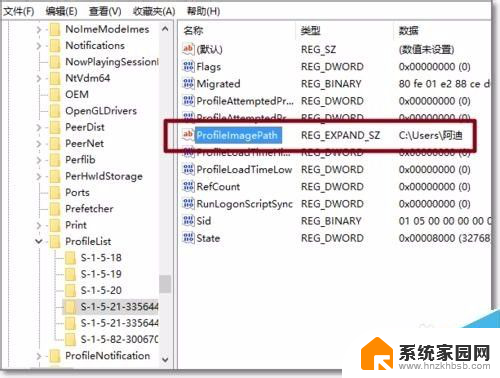
10、修改ProfileImagePath的值,将地址改为修改成英文的文件夹名。与C盘的文件夹名一致。再次注销,完成登录用户文件夹名更改。
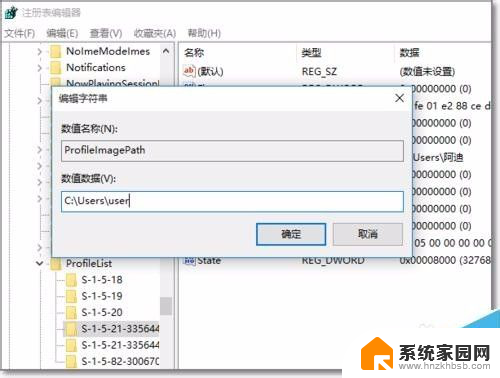
以上是有关如何将win10更改为英文名称的全部内容,如果有遇到相同情况的用户,可以按照小编的方法来解决。